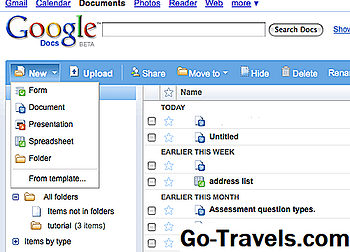যখন আপনি Google ডক্সে একটি নতুন নথি তৈরি করেন বা একটি বিদ্যমান নথি খুলেন, তখন আপনি এটি ইতিমধ্যে কিছু ডিফল্ট মার্জিন পাবেন। এই মার্জিনগুলি, যা নতুন নথিতে এক ইঞ্চি ডিফল্ট, মূলত কেবল উপরে, নিচে, বাম দিকে এবং ডকুমেন্টের ডানদিকে খালি স্থান। যখন আপনি একটি নথি মুদ্রণ করেন, তখন এই মার্জিনগুলি কাগজ এবং পাঠের প্রান্তগুলির মধ্যে দূরত্ব সেট করে।
যদি আপনি কখনও Google ডক্সে ডিফল্ট মার্জিন পরিবর্তন করতে চান তবে এটি একটি সুন্দর প্রক্রিয়া। এটা খুব দ্রুত করার একটি উপায় আছে, কিন্তু এটি শুধুমাত্র বাম এবং ডান মার্জিনে কাজ করে। অন্য পদ্ধতিটি একটু বেশি জটিল, তবে এটি আপনাকে একবারে সমস্ত মার্জিন পরিবর্তন করতে দেয়।
Google দস্তাবেজে বাম এবং ডান মার্জিন কীভাবে দ্রুত পরিবর্তন করবেন

- গুগল ডক্স নেভিগেট করুন।
- আপনি যে নথির সম্পাদনা করতে চান বা একটি নতুন নথি তৈরি করতে চান তা খুলুন।
- ডকুমেন্ট শীর্ষে শাসক সনাক্ত করুন।
- বাম মার্জিন পরিবর্তন করতে, নীচের দিকে ত্রিভুজের সাথে আয়তাকার বারটি সন্ধান করুন।
- ক্লিক করুন এবং শাসক বরাবর নিচে ত্রিভুজ টানুন।
- ডান মার্জিন পরিবর্তন করতে, শাসকের ডানদিকে একটি নিম্ন-মুখোমুখি ত্রিভুজ সন্ধান করুন।
- ক্লিক করুন এবং শাসক বরাবর নিচে ত্রিভুজ টানুন।
ত্রিভুজ পরিবর্তে আয়তক্ষেত্রকে ক্লিক করলে মার্জিনের পরিবর্তে নতুন অনুচ্ছেদের ইন্ডেন্টেশন পরিবর্তিত হবে।
নিচে পড়া চালিয়ে যান
05 এর 02গুগল ডক্সে শীর্ষ, নিচের, বাম এবং ডান মার্জিন কিভাবে সেট করবেন

- আপনি যে নথির সম্পাদনা করতে চান বা একটি নতুন নথি তৈরি করতে চান তা খুলুন।
- ক্লিক করুন ফাইল > পাতা ঠিক করা.
- এটা কোথায় বলে মনে হয় মার্জিন.
- আপনি পরিবর্তন করতে চান মার্জিন ডানদিকে টেক্সট বক্সে ক্লিক করুন। উদাহরণস্বরূপ, ডানদিকে পাঠ্য বাক্সে ক্লিক করুন শীর্ষ আপনি শীর্ষ মার্জিন পরিবর্তন করতে চান।
- আপনি চান হিসাবে অনেক মার্জিন পরিবর্তন ধাপ ছয় পুনরাবৃত্তি করুন। আপনি ক্লিক করতে পারেন ডিফল্ট হিসাবে সেট আপনি নতুন নথি তৈরি করার সময় সর্বদা এই মার্জিন রাখতে চান।
- ক্লিক ঠিক আছে.
- নতুন মার্জিনগুলি আপনি যেভাবে চান তা সন্ধান করুন তা নিশ্চিত করতে চেক করুন।
নিচে পড়া চালিয়ে যান
05 এর 03আপনি গুগল ডক্স মধ্যে মার্জিন লক করতে পারেন?

আপনি Google ডকুমেন্টে বিশেষভাবে মার্জিনগুলিকে লক করতে পারবেন না, তবে যখন আপনি তাদের সাথে একটি দস্তাবেজ ভাগ করেন তখন কোনও পরিবর্তন করতে বাধা দেওয়া সম্ভব। এটি কার্যকরভাবে মার্জিন পরিবর্তন অসম্ভব করে তোলে।
যদি আপনি মার্জিন, বা অন্য কিছু পরিবর্তন করে কাউকে প্রতিরোধ করতে চান তবে তাদের সাথে একটি দস্তাবেজ ভাগ করা খুব সহজ। যখন আপনি নথিটি ভাগ করেন, তখন কেবল পেন্সিল আইকনে ক্লিক করুন এবং তারপরে নির্বাচন করুন দেখতে পারেন অথবা মন্তব্য করতে পারেন পরিবর্তে সম্পাদনযোগ্য.
আপনি যদি ভাগ করে নেওয়ার কোনও দস্তাবেজে যে কোনও সম্পাদনাগুলি আটকাতে চান তবে এটি কার্যকর, তবে যদি আপনার কোনও দস্তাবেজ পড়তে সমস্যা হয় অথবা নোট তৈরি করতে পর্যাপ্ত স্থান দিয়ে এটি মুদ্রণ করতে চান তবে লক করা মার্জিনগুলি বিরক্তিকর হতে পারে।
যদি আপনার সন্দেহ হয় যে কেউ আপনার সাথে ভাগ করা একটি দস্তাবেজ লক করেছে, তবে এটি কি তা নির্ধারণ করা সহজ। শুধু ডকুমেন্টের মূল টেক্সট দেখুন। আপনি যদি বলে যে একটি বক্স দেখতে শুধু দেখো, যে নথি লক করা মানে।
05 এর 05সম্পাদনা করার জন্য একটি গুগল ডক আনলক কিভাবে

Google ডক আনলক করার সবচেয়ে সহজ উপায় যাতে আপনি মার্জিনগুলি পরিবর্তন করতে পারেন তা হল দস্তাবেজের মালিকের অনুমতির জন্য অনুরোধ করা।
- যে বক্সে ক্লিক করুন শুধু দেখো.
- ক্লিক অ্যাক্সেস সম্পাদনা অনুরোধ করুন.
- টেক্সট ক্ষেত্রে আপনার অনুরোধ টাইপ করুন।
- ক্লিক অনুরোধ পাঠান.
যদি দস্তাবেজের মালিক আপনাকে অ্যাক্সেস দেওয়ার সিদ্ধান্ত নেয় তবে আপনাকে নথিটি পুনরায় খুলতে এবং মার্জিনগুলি স্বাভাবিক হিসাবে পরিবর্তন করতে সক্ষম হওয়া উচিত।
নিচে পড়া চালিয়ে যান
05 এর 05আনলকিং যদি সম্ভব না হয় তবে একটি নতুন Google ডক তৈরি করা

যদি আপনার একটি ভাগ করা নথির অ্যাক্সেস থাকে এবং মালিক আপনাকে অ্যাক্সেস সম্পাদনা করতে অনিচ্ছুক হয় তবে আপনি মার্জিনগুলি পরিবর্তন করতে পারবেন না। এই ক্ষেত্রে, আপনাকে নথির একটি অনুলিপি তৈরি করতে হবে, যা দুইটি উপায়ে সম্পাদন করা যেতে পারে:
- আপনি সম্পাদনা করতে অক্ষম নথিটি খুলুন।
- নথির সব লেখা নির্বাচন করুন।
- ক্লিক করুন সম্পাদন করা > কপি। অন্যথায়, আপনি কী সমন্বয় ব্যবহার করতে পারেন এবার CTRL + সি.
- ক্লিক করুন ফাইল > নতুন > দলিল.
- ক্লিক করুন সম্পাদন করা > প্রতিলেপন। অন্যথায়, আপনি কী সমন্বয় ব্যবহার করতে পারেন Ctrl + V.
- আপনি এখন স্বাভাবিক হিসাবে মার্জিন পরিবর্তন করতে পারেন।
মার্জিন পরিবর্তন করার জন্য আপনি Google ডক আনলক করার অন্য উপায়টি আরও সহজ করতে পারেন:
- আপনি সম্পাদনা করতে অক্ষম নথিটি খুলুন।
- ক্লিক করুন ফাইল > একটি কপি করো.
- আপনার কপি জন্য একটি নাম লিখুন, বা জায়গায় ডিফল্ট ছেড়ে।
- ক্লিক ঠিক আছে.
- আপনি এখন স্বাভাবিক হিসাবে মার্জিন পরিবর্তন করতে পারেন।
নথি মালিক নির্বাচন করে মন্তব্যকারী এবং দর্শকদের জন্য ডাউনলোড, মুদ্রণ এবং কপি করার বিকল্পগুলি অক্ষম করুন, এই পদ্ধতির কাজ করবে না।